- Autor Jason Gerald [email protected].
- Public 2024-01-19 22:12.
- Viimati modifitseeritud 2025-01-23 12:16.
See wikiHow õpetab teile, kuidas valida kõik Google Drive'i kausta üksused nii, et pääsete neile juurde Interneti -ühenduseta, kasutades iPadi või iPhone'i.
Samm
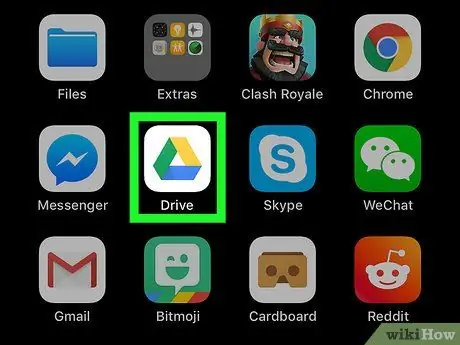
Samm 1. Käivitage Google Drive iPadis või iPhone'is
Ikoon on avaekraanil roheline, kollane ja sinine kolmnurk.
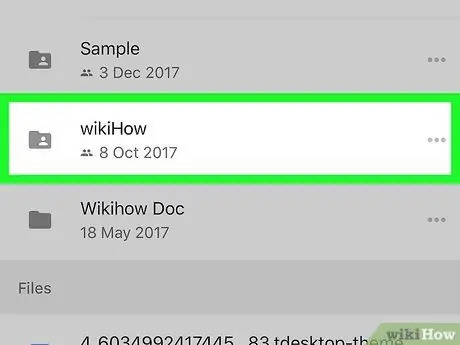
Samm 2. Puudutage kausta, mida soovite alla laadida
Leidke soovitud kaust pealkirja Folder alt, seejärel avage kaust.
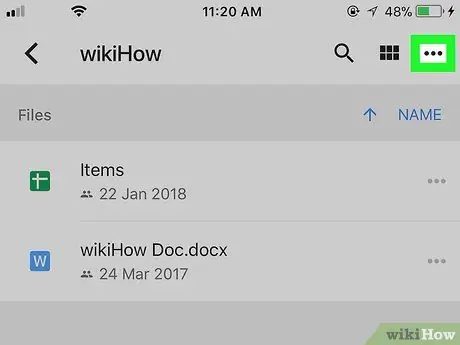
Samm 3. Puudutage kolme punktiga ikooni
See asub paremas ülanurgas. Ilmub hüpikmenüü kausta valikutega.
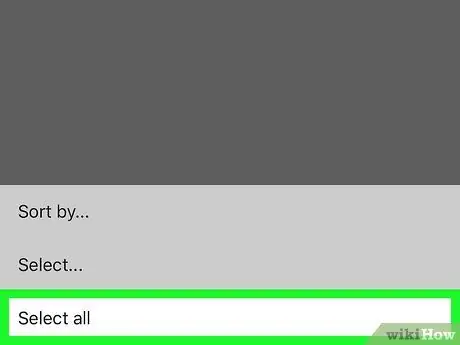
Samm 4. Puudutage hüpikmenüüst Vali kõik
Kõik kaustas olevad üksused valitakse.
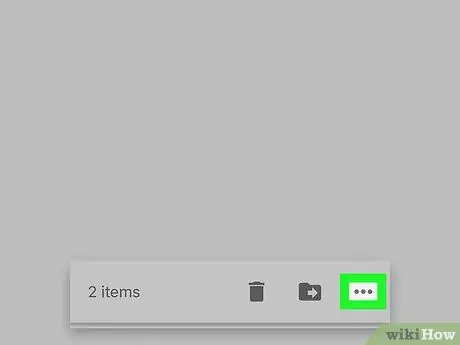
Samm 5. Puudutage paremas alanurgas kolme punkti
Faili valimisel kuvatakse ekraani allosas tööriistariba. Puudutage paremas alanurgas asuval tööriistaribal kolme punktiga ikooni. Avanevad valitud faili valikud.
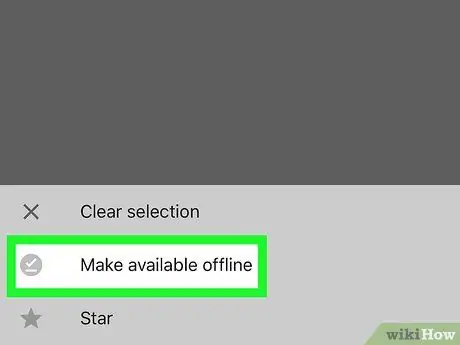
Samm 6. Puudutage menüüs käsku Tee võrguühenduseta kättesaadavaks
Selle valiku valimisel laaditakse kõik valitud üksused alla iPadi või iPhone'i mällu. Nüüd näete kõiki selle kausta faile ilma Interneti -ühendust kasutamata.






